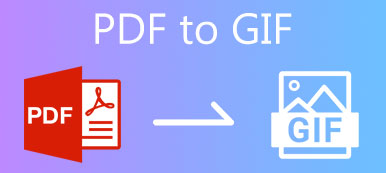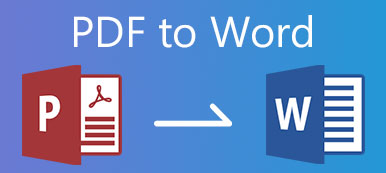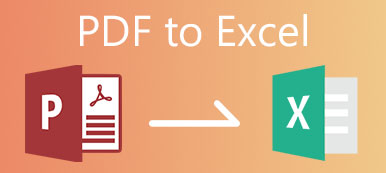Pliki PDF są naprawdę powszechne w naszym codziennym życiu, zwłaszcza gdy chcesz wydrukować dokument z określoną czcionką i stylem. Dzieje się tak, ponieważ PDF może zachować oryginalną zawartość Twoich dokumentów. Ale jeśli nie chcesz drukować ani udostępniać całej zawartości pliku PDF, może być konieczne podzielenie pliku PDF i zachowanie głównej części.
Czy jest więc łatwy sposób podziel strony PDF ? W tym poście przedstawimy kilka praktycznych metod, które pomogą Ci podzielić pliki PDF na oddzielne strony.
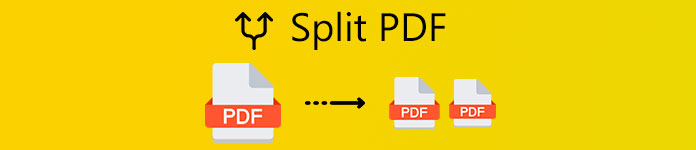
- Część 1. Jak podzielić pliki PDF za pomocą przeglądarki Google Chrome
- Część 2. Jak usunąć strony z pliku PDF w programie Adobe Acrobat
- Część 3. Jak wyodrębnić strony z pliku PDF za pomocą podglądu na komputerze Mac
- Część 4. Często zadawane pytania dotyczące dzielenia PDF
Część 1. Jak podzielić pliki PDF za pomocą przeglądarki Google Chrome
Być może wiesz, że Google Chrome może być używany jako przeglądarka plików PDF. Ale czy wiesz, że w rzeczywistości możesz używać Google Chrome do bezpłatnego dzielenia plików PDF? Tak, słyszałeś mnie. Google Chrome to więcej niż prosta przeglądarka internetowa. Jest w stanie uprościć cały proces dzielenia plików PDF. Możesz wykonać poniższe czynności, aby bezproblemowo podzielić plik PDF.
Krok 1Otwórz dokument PDF w przeglądarce Google Chrome. Możesz kliknąć plik prawym przyciskiem myszy i znaleźć plik Otwórz za pomocą opcja. Wybierz Google Chrome jako aplikację do otwierania pliku PDF. Możesz także przeciągnąć i upuścić plik PDF bezpośrednio do przeglądarki.
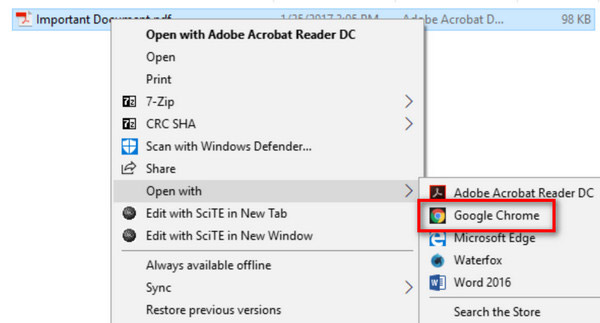
Krok 2Następnie na ekranie powinien pojawić się plik PDF. Możesz przeglądać, aby sprawdzić, które strony chcesz zachować. Kliknij ikona w prawym górnym rogu ekranu.

Krok 3Tutaj właściwie nie musimy drukować pliku PDF, więc nie musisz łączyć komputera z drukarką. Po prostu zmień miejsce docelowe na Zapisz jako PDF. Następnie musisz zmienić O Nas dokładnie do stron, które chcesz zachować. Jeśli chcesz zapisać drugą, trzecią i czwartą stronę, możesz wprowadzić 2-4 jako strony wyjściowe.
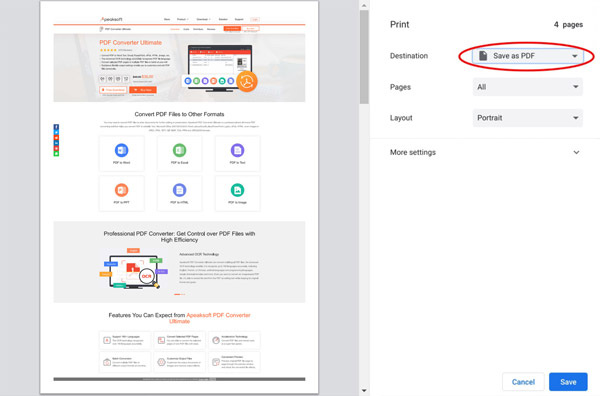
Krok 4Kliknij Zapisz w rogu i nazwij wyjściowy plik PDF. Możesz zapisać plik na swoim komputerze. Powtórz ten sam proces, jeśli chcesz podzielić inne strony z pliku PDF.
Ta metoda łupania jest dość łatwa w obsłudze i całkowicie darmowa. Nie musisz instalować nowej aplikacji na komputerze PC / Mac, jeśli masz już zainstalowaną przeglądarkę Google Chrome. Jednak w ten sposób nie można konwertować plików PDF na inne dokumenty w celu dalszej edycji lub zachowania. Jeśli chcesz podzielić plik PDF na wiele stron, musisz w kółko powtarzać proces dzielenia.
Najlepszy konwerter plików PDF Apeaksoft
konwertować PDF na tekst, Word, Excel, PowerPoint, ePub, HTML, a nawet formaty obrazów.
Konwertuj wiele plików PDF jednocześnie do różnych formatów wyjściowych.
Konwertuj wszystkie wybrane strony z jednego pliku PDF bez żadnych kłopotów.
Rozpoznaj dokładnie ponad 190 języków dzięki zaawansowanej technologii OCR.
Wyodrębnij zawartość z plików PDF z superszybką szybkością na komputerach z systemem Windows i Mac.
Część 2. Jak usunąć strony z pliku PDF w programie Adobe Acrobat
Jeśli potrzebujesz bardziej profesjonalnego narzędzia, to co jest lepsze niż Adobe? W końcu jest twórcą formatu PDF. Możesz używać programu Adobe Acrobat do łatwego dzielenia, scalania, przycinania i obracania stron PDF. Jak więc podzielić plik PDF w Adobe Acrobat Pro?
Krok 1Po zainstalowaniu i zakupie programu Adobe Acrobat Pro należy otworzyć plik PDF za pomocą tego oprogramowania. Nawigować do Zobacz na pasku menu. Odnaleźć Narzędzia I wybierz opcję Uporządkuj strony opcja. Następnie Otwarte plik PDF, który chcesz podzielić.
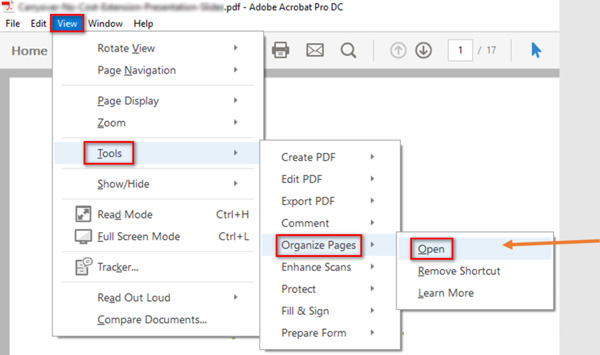
Krok 2Po otwarciu pliku PDF kliknij plik Split opcja w prawym górnym rogu ekranu. Może pomóc w podzieleniu dokumentu na wiele plików. Następnie pod klikniętą opcją powinien pojawić się nowy pasek menu, w którym można zmienić tryb podziału. Na przykład możesz podzielić dokument PDF według Numer stron. Możesz nawet wybrać maksymalną liczbę stron, jak chcesz.
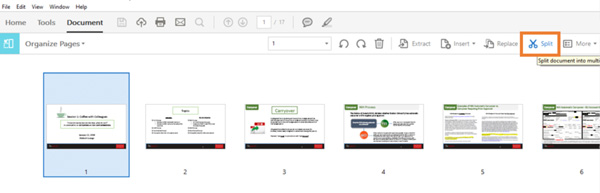
Krok 3Kliknij na Opcje wyjściowe. Możesz wybrać folder dla lokalizacji wyjściowej. Kliknij Split obok opcji Opcje wyjściowe, aby podzielić plik na poszczególne strony PDF.
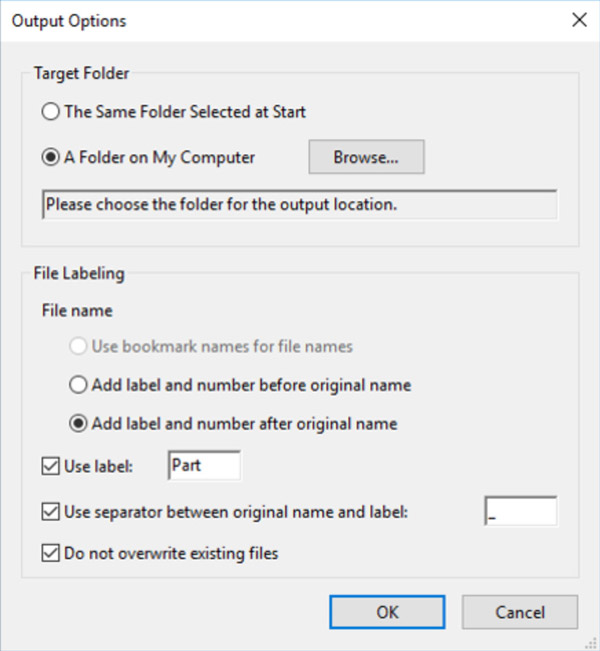
Część 3. Jak wyodrębnić strony z pliku PDF za pomocą podglądu na komputerze Mac
Jeśli chodzi o użytkowników komputerów Mac, możesz po prostu użyć wbudowanej aplikacji Preview podzielony plik PDF na komputerze Mac.
Krok 1Otwórz plik PDF w Podglądzie na komputerze Mac. Następnie otwórz Zobacz menu i znajdź Miniatury. Wyświetli listę zawierającą wszystkie strony PDF w panelu po lewej stronie.
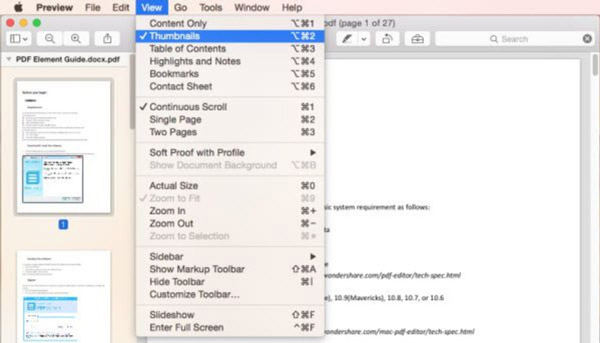
Krok 2Jeśli chcesz podzielić określoną stronę z pliku PDF, po prostu przeciągnij ją i upuść z panelu na pulpit.
Część 4. Często zadawane pytania dotyczące dzielenia PDF
1. Jak mogę bezpłatnie oddzielić pliki PDF online?
Aby podzielić plik PDF online, wystarczy mieć rozdzielacz PDF online. Możesz wypróbować Smallpdf, PDF2Go, iLovePDF, Soda PDF i nie tylko.
2. Jak łączyć pliki PDF w programie Adobe Reader?
Wybierz wszystkie pliki PDF, które chcesz scalić w jeden plik. W razie potrzeby możesz dostosować kolejność tych plików. Następnie kliknij Scal pliki i pobierz scalony plik PDF na swój komputer.
3. Jakie programy mogą edytować plik PDF?
Możesz wypróbować Apeaksoft PDF Converter Ultimate. Zapewnia różne ustawienia umożliwiające dostosowanie plików wyjściowych i poprawę efektu wyjściowego. Możesz łatwo ustawić układ, kodowanie tekstu, format / rozdzielczość obrazu itp.
Podsumowanie
Teraz wprowadziliśmy 3 proste metody dzielenia plików PDF, zarówno płatne, jak i bezpłatne. Możesz wybrać każdego, kto najbardziej Ci odpowiada. Jeśli chcesz edytować pliki PDF, możesz także wypróbować Apeaksofft PDF Converter Ultimate. Jeśli masz dalsze pytania, zostaw komentarz poniżej. Odpowiemy jak najszybciej.